Si ya has leído nuestras 20 sugerencias sobre cosas que puedes hacer en Semana Santa para aprovechar tus días de descanso y te ha llamado la atención la de ponerte a reinstalar Windows, quizá te haya disuadido el darte cuenta de cuántas cosas debes comprobar y tener preparadas antes de ponerte a ello.
Pero no pasa nada: en este artículo te proporcionaremos un listado completo para que no te agobies pensando que se te ha olvidado algo.
Hazte con un Windows 10
Te va a parecer una obviedad, pero una de las primeras cosas de las que deberás asegurarte será de contar con una copia de Windows 10 y de grabarla dentro de una unidad USB o de un DVD para poder instalarlo.
Mi consejo es que uses para ello la herramienta oficial de Microsoft Media Creation Tool, que te permitirá tanto bajar la ISO como grabarla. Si ya tienes descargada una ISO, puedes grabarla con herramientas de terceros como RUfus. Aquí encontrarás toda la información que necesitas para ello.
La copia de Windows, por supuesto, debe ser legal. Si no has adquirido aún una licencia de Windows 10, puedes hacerlo en varios lugares, empezando por la Microsoft Store. Si, por el contrario, ya cuentas con una pero no encuentras la clave de producto, más abajo te decimos cómo acceder a ese dato.
Comprueba si tu equipo es compatible con Windows 10
Si es la primera vez que instalas Windows 10 en ese equipo, asegúrate de que es compatible con el sistema operativo, consultando en la web del fabricante. A continuación deberás asegurarte de que el disco duro donde instalarás Windows tiene al menos 10 Gb libres (aunque sería recomendable dejar algo más de margen).
Prepárate para imprevistos
No te pongas a instalar Windows sin estar preparado para imprevistos... como, por ejemplo, los cortes de luz. Así que, si tienes un dispositivo SAI, conecta el PC en cuestión al mismo; y si se trata de un portátil, asegúrate de que la batería está cargada y -aun así- enchúfalo.
Otro imprevisto factible es que el soporte que uses para la instalación falle por una u otra razón a mitad de la misma (por corrupción de la unidad, por algún fallo ocurrido durante la instalación) y no puedas instalar ni usar tu equipo a medias de instalar para crear otro soporte. Es esos casos, es recomendable tener cerca otro PC... o bien un USB con alguna distribución Linux que puedas usar en modo 'live'.
Haz copia de seguridad de archivos y contraseñas
Si optas por una instalación completa desde cero, deberás asegurarte previamente de tener a buen recaudo al menos una copia de seguridad de tus archivos y contraseñas. Dicha copia deberá quedar resguardada en una unidad de almacenamiento extraíble o en un servicio en la nube (como OneDrive o Dropbox). O, preferiblemente, en ambos.
Recuerda que podrás acceder a la mayoría de los archivos de relevancia de cara a una eventual copia de seguridad introduciendo %HOMEPATH% en la barra de direcciones de tu Explorador de Archivos.
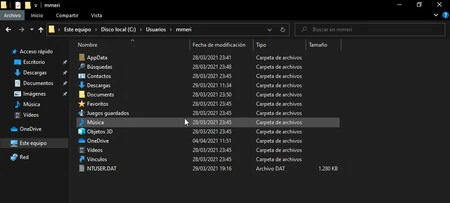
En cuanto a lo que a las contraseñas respecta, la mayoría de los navegadores (como Google Chrome) incluyen, en su apartado de configuración, una función de exportación de contraseñas a un archivo CSV que te permitirá consultarlas aunque falle la instalación.
Sí, sabemos que esos navegadores también tienen función de guardado en la nube, e incluso de sincronización con otros dispositivos, pero la ventaja del *.csv resultante es que también puedes usarlo para importar las contraseñas desde otro navegador, por si has decidido aprovechar la nueva instalación para probar algo nuevo.
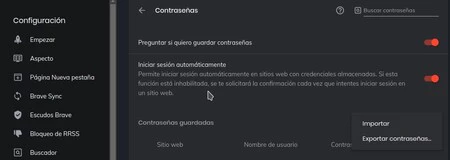
No olvides resguardar tu clave de producto
Pero si tener a mano documentos y contraseñas es importante, hay otra información contenida en tu actual equipo que resulta igual de vital de cara a una instalación de Windows; y, desde luego, lo necesitarás muchos antes. Hablamos, claro está, del número de serie del propio sistema operativo (si ya estás usando un Windows 10) o de software de pago como MS Office, por ejemplo.
¿Que no tienes a mano la caja original con el número de serie grabado? No pasa nada: existen varias pequeñas aplicaciones que nos resuelven esto. Te recomendamos, por ejemplo ProduKey de NirSoft, que no requiere de instalación. Aquí tienes todos los detalles sobre cómo usarla.
Recopila software y drivers
Si vas a iniciar una instalación desde cero y quieres empezar a trabajar con tu PC lo antes posible tras la misma, recopila y guarda en una unidad USB todos los archivos de instalación del software con el que quieras contar.
En estos casos puede ser interesante usar Ninite, un instalador en masa personalizable del software gratuito y freemium más usado, y que te decimos cómo utilizar aquí.
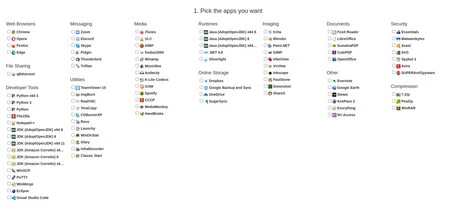 Catálogo de software instalable desde Ninite.
Catálogo de software instalable desde Ninite.
Por si acaso, no está de más contar con un listado completo del software instalado en nuestro actual equipo, el cual podemos crear desde la línea de comandos así (personaliza en tu caso la ruta de creación del archivo de texto):
PARA CMD: wmic /output:D:\ListaDeSoftware.txt product get name,version
PARA POWERSHELL: Get-ItemProperty HKLM:\Software\Wow6432Node\Microsoft\Windows\CurrentVersion\Uninstall* | Select-Object DisplayName, DisplayVersion, Publisher, InstallDate | Format-Table –AutoSize > D:\ListaDeSoftware.txt
El mismo consejo que el aplicado al software (descargar y recopilar) cabe aplicárselo a los driver o controladores de hardware, sobre todo si sabes que cuentas con algún dispositivo que Windows no es capaz de detectar durante la instalación o que no funciona bien con drivers genéricos.
Post-instalación: Haz una copia de seguridad
Técnicamente, esto no es algo a tener en cuenta 'antes' de instalar Windows 10... pero si lo haces, sí podrías evitarte futuras instalaciones: crea una imagen de tu sistema (una copia de seguridad completa) nada más terminar de instalarlo, antes de ponerte a instalar aplicaciones.





Ver 2 comentarios